WinDbg排查.net性能或内存问题步骤简述
Posted 北亮bl
tags:
篇首语:本文由小常识网(cha138.com)小编为大家整理,主要介绍了WinDbg排查.net性能或内存问题步骤简述相关的知识,希望对你有一定的参考价值。
-
安装步骤:
第一步当然是安装了,需要注意的是,千万不要搜索 windbg 然后下载,搜索到的windbg安装文件,都不是我们想要的,真正的windbg,实际上是在微软的SDK里,下载链接在这里:
https://developer.microsoft.com/en-US/windows/downloads/windows-10-sdk
点击这个网页里的 DOWNLOAD THE .ISO,文件大概814M ,等下载完成后,解压,运行安装程序,
在安装组件选择处,选择 Debugging Tools for Windows 即可,其它项可以不安装;
按步骤安装完成后,你的桌面上或开始菜单里,就有WinDbg(X64)的快捷方式了,双击它就跑起来了。 -
诊断数据获取:
在目标机器上,打开任务管理器,进入“详细信息”标签页,找到有问题的进程,按右键,选择“创建转储文件”,等个1,2分钟,就会出现创建成功,并显示文件所在位置,这个文件就是我们要诊断的dmp数据了:
注意:创建转储文件会暂停进程,如果是线上服务,要评估影响。
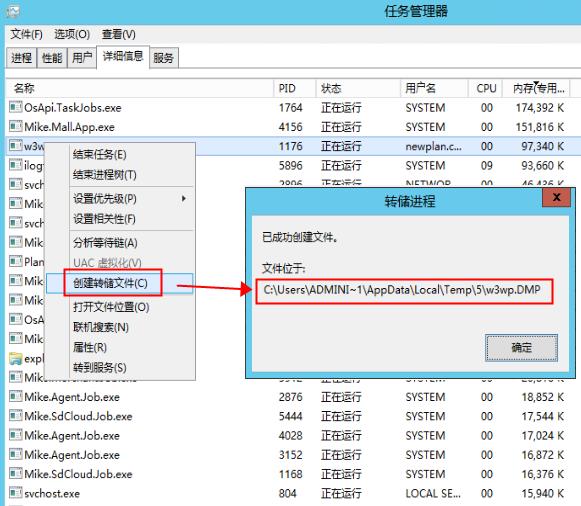
-
WinDbg加载分析步骤:
1、打开WinDbg(X64),点击菜单的“File”=》Open Crash Dump…
找到上个步骤生成的dmp文件,点击打开,并等待加载完成(即命令行没有显示BUSY字样):

2、打开文件后,进行环境初始化,先创建目录 D:\\Symbol,然后在WinDbg里执行如下命令:
2.1、从微软下载Symbol档,并缓存到D盘的Symbol下:
.sympath srv*D:\\Symbol*https://msdl.microsoft.com/download/symbols
2.2、指定显示完整的Symbol下载信息:
!sym noisy
2.3、自动加载CLR诊断相关模块,如果要分析其它机器的dump文件时,比较好用:
.cordll -ve -u -l
需要注意的是:有时加载其它机器的文件还是会无法加载,可以在dmp文件所在的机器上安装windbg进行诊断。
3、OK,可以开始用WinDbg的命令进行排查和诊断了
3.1、常用命令:
查看引起CPU过高命令比如:
!threadpool 查看线程池CPU占用,包括总线程数、队列请求数、CP线程数。
!threads -special 查看每个线程状态
!runaway 查看每个线程的CPU占用时间,可以找到哪个线程占用时间更高。
~number s 切换到指定线程,number为具体线程的ID。
kb 查看当前线程堆栈
!clrstack 切换到具体的线程后,用此命令查看当前线程的托管代码。类似于 !dumpstack -EE
!clrstack -a 表示显示所有参数信息和变量信息
!eestack -EE 相当于在所有线程上执行 dumpstack (参数EE表示只显示托管代码)
!name2ee 查看指定文件的指定类的MethodTable,EEClass等信息,如
!name2ee * RabbitMQ.Client.Impl.Frame
根据提示,用 !dumpmt 地址 查看具体的MethodTable信息;
!dumpmt 找到相关MethodTable处的相关信息。
!dumpmd 根据MethodDesc找到相关模块信息,比如MethodTable.
!dumpdomain 显示所有域里的程序集,或者根据参数获取指定域。
!savemodule 根据具体程序集地址,把当前程序集的代码生成到指定文件
查看占用内存过高的命令比如:
!eeheap 查看堆中信息,可以查看到大对象。
!dumpheap 查看GC堆中信息,一般带-min,-stat,-type等参数。
!dumpheap -stat 按对象类型排序输出所有对象个数、占用字节数
注:Free这项: 0118c800 101 14824 Free
这项一般都是GC还未压缩空间或一些堆上分配的禁止GC回收的pinned object(非托管对象或unsafe指针对象).
!dumpheap -type System.String -min 100 查找堆上大于100字节的字符串,注:-min 85000(大于85000字节的字符串或对象将存储在大对象堆上)
!dumphead -mt xxxxx 类型不确定时,用mt串查找
!do 地址 查看指定地址存放的数据信息
!gcroot 地址 根据堆地址,查看相关模块引用代码信息,如果没找到,表示等待回收。
!gcgen 地址 根据堆地址,看它的代龄,0代,1代,2代,试了好像没有这个指令
!help 命令 可以查看指定命令的帮助信息
注意:调试Dump一定要用对应版本的WinDbg,比如32位系统Dump要用WinDbg-x32
3.2、示例,以下步骤是分析高CPU占用的命令:
1、用命令找出占用CPU时间最多的线程: !runaway 结果参考(都是CPU占用10分钟以上的线程):
0:035> !runaway
User Mode Time
Thread Time
39:14b4 0 days 0:10:53.187
35:948 0 days 0:10:53.156
38:938 0 days 0:10:52.984
40:14e4 0 days 0:10:51.578
36:16f8 0 days 0:09:53.265
2、用命令切换到指定线程,如切换到线程27:~27s 结果参考:(注:该步骤会下载 mscorlib.ni.pdb)
0:035> ~39s
mscorlib_ni+0x4d9586:
00007ffac3e99586 488b4610 mov rax,qword ptr [rsi+10h] ds:000000f595cf9510=000000f495c35318
3、用命令显示指定线程的堆栈信息:!clrstack 结果参考:(注:该步骤会下载 clr.pdb)
0:039> !clrstack
OS Thread Id: 0x14b4 (39)
Child SP IP Call Site
000000f7a3ecbfb0 00007ffac3e99586 System.Collections.Generic.Dictionary2[[System.__Canon, mscorlib],[System.__Canon, mscorlib]].FindEntry(System.__Canon) 000000f7a3ecc020 00007ffac3e70ae4 System.Collections.Generic.Dictionary2[[System.__Canon, mscorlib],[System.__Canon, mscorlib]].TryGetValue(System.__Canon, System.__Canon ByRef)
000000f7a3ecc060 00007ffa6655befd Mike.Domain.DapperProvider.DapperUtil.GetPrimaryKeyName(System.Type)
000000f7a3ecc0c0 00007ffa6655b48e Mike.Domain.DapperProvider.DapperRepository`2[[System.__Canon, mscorlib],[System.Int64, mscorlib]]…ctor()
000000f7a3ecc110 00007ffa664c22f8 DynamicClass.lambda_method(System.Runtime.CompilerServices.Closure)
000000f7a3ecc140 00007ffa6655ae78 Mike.Tool.Core.Constructor.CreateInstance()
000000f7a3ecc190 00007ffa6655acb2 Mike.Tool.Core.ClassLoader.GetInstance[System.__Canon, mscorlib]
000000f7a3ecc1e0 00007ffa6655aade Mike.Tool.Core.ClassLoader.GetSingleInstance[System.__Canon, mscorlib]
第3步的结果里,可以看到卡在Dictionary.FindEntry方法上,
再切换到其它几个线程,都可以看到,卡在同一个方法上,基本上可以判定是Dictionary的线程不安全导致的问题,
解决方法,要么替换成ConcurrentDictionary,要么对关键的读取 和 修改代码进行lock了
==========================================================================================
以下步骤是分析高内存占用的命令:
1、用命令找出占用内存最多的对象: !dumpheap -stat 结果参考:
0:039> !dumpheap -stat
Statistics:
MT Count TotalSize Class Name
00007ffac4c31ea0 1 24 System.Collections.Generic.GenericEqualityComparer1[[System.Int64, mscorlib]] 00007ffac4c03738 1 24 System.Collections.Generic.GenericEqualityComparer1[[System.UInt64, mscorlib]]
00007ffac40791a8 984 118080 System.Reflection.RuntimeParameterInfo
00007ffac405c1b8 676 180528 System.Collections.Hashtable+bucket[]
00007ffac4057c20 853 197198 System.Char[]
000000f31516c8b0 2659 197852 Free
00007ffac40570b0 9886 237264 System.Object
00007ffac4073548 2207 247184 System.Reflection.RuntimeMethodInfo
00007ffac4059498 2345 249196 System.Int32[]
00007ffac40dae60 7 356424 System.Int64[]
00007ffac4057148 2099 435992 System.Object[]
00007ffac4092388 21860 874400 System.Threading.QueueUserWorkItemCallback
00007ffac4056ad0 11232 1103744 System.String
00007ffac4092090 1316 1805664 System.Threading.IThreadPoolWorkItem[]
00007ffac405be10 1401 3657601 System.Byte[]
Total 104448 objects
2、查看具体的类的内存:
!dumpheap -type System.Web.Caching.CacheEntry 命令,查看所有具体的CacheEntry地址等信息,
注意:这个数据太大,要加一个范围比较好,例如:
!dumpheap -type Mike.Promotion.Service.Dto.VoucherDishDto 0 0x0000001700202000
这后面2个参数,0表示起始,0x0000001700002000表示结束,结束值从 !eeheap -gc 的输出结果里:generation 2 starts at的值,增加一点范围就好
3、 !eeheap -gc 查看托管堆
==========================================================================================
以下步骤是分析死锁的命令:
1、 !threadpool 查看Worker Thread工作线程数
2、!threads 查看后台线程数
3、 !locks 查看死锁,如果没有数据,要改用
!SyncBlk
Index SyncBlock MonitorHeld Recursion Owning Thread Info SyncBlock Owner
295 0000009ad30235c8 3 1 0000009ad2deec60 4eac 37 00000097c014be58 ASP.global_asax
341 0000009acc5abaa8 3 1 0000009acc259d80 1494 27 000000984025f0c8 ASP.global_asax
上表意思:4eac线程(37号线程)占用了资源 00000097c014be58,阻塞了 (3 - 1)/ 2 = 1个线程(3表示 MonitorHeld)
4、~* kv 查找所有线程数据,在里面搜索 c014be58
可以看到 35线程和37线程都要用这个资源
5、~35s 切换线程,再用 !clrstack -a 查看堆栈
6、 用 !dso 查看线程堆栈上的对象
以上是关于WinDbg排查.net性能或内存问题步骤简述的主要内容,如果未能解决你的问题,请参考以下文章